ثم اكتب تعليقك
iCareFone - أداة النسخ الاحتياطي المجانية لنظام iOS ومدير البيانات السهل
النسخ الاحتياطي/النقل/الاستعادة/إدارة بيانات iOS بنقرات بسيطة
النسخ الاحتياطي/إدارة بيانات iOS بسهولة
النسخ الاحتياطي/إدارة بيانات iOS في نقرات
يعد Google Drive وiCloud من أكثر الأماكن الموثوقة لتخزين صورك. تقدم منصات التخزين هذه خدمات مجانية يمكنك استخدامها. ومع ذلك، لمجموعة واسعة من الأسباب، قد ترغب في نقل الصور من iCloud إلى Google Drive.
إذا كان الأمر كذلك، فسوف تلقي هذه المقالة مزيدًا من الضوء على كل ما تحتاج إلى معرفته حول نقل صورك من iCloud إلى Google Drive دون الكثير من المتاعب.
تعد صور Google وGoogle Drive خدمتين مختلفتين تمامًا عن Google. دعونا نسلط الضوء على الاختلافات الرئيسية بين هاتين الخدمتين....
الفرق في الوظيفة
الفرق في واجهة المستخدم
الفرق في مساحة التخزين
يوفر لك تطبيق Google Photos مساحة غير محدودة لتخزين مقاطع الفيديو والصور الخاصة بك مجانًا، ولكن سيتم ضغط هذه الملفات. أما بالنسبة إلى Google Drive، فلديك مساحة تخزينية مجانية تبلغ 15 غيغابايت فقط. إذا كنت بحاجة إلى المزيد، عليك شرائه. سيتم الاحتفاظ بجودة الصور ومقاطع الفيديو وحجمها، إلا إذا كنت تريد ضغطها....
إذا كنت تريد نقل صورك من iCloud إلى Google Drive يدويًا، فيمكنك القيام بذلك باتباع بعض الخطوات البسيطة. هذه الخطوات البسيطة موضحة أدناه:
الخطوة الأولى هي الزيارة https://www.icloud.com/. سيُطلب منك على الموقع إدخال معرف Apple الخاص بك بالإضافة إلى كلمة المرور الخاصة بك. سيتم نقلك إلى الواجهة الرئيسية. ومن هناك، حدد "الصور".
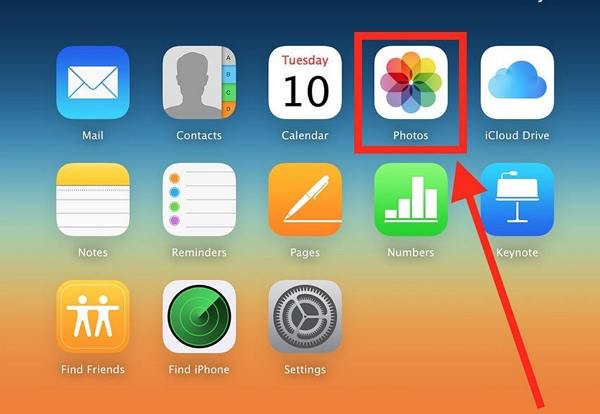
ضمن "الصور"، اختر الصور المحددة التي ترغب في نقلها من iCloud إلى Google Drive. بعد ذلك، عليك أن تنظر إلى الجزء العلوي الأيمن من الشاشة وتضغط على "تنزيل".
بعد ذلك، تحتاج إلى تحديد الزر "جديد" الموجود على الجانب الأيسر من شاشتك. ثم انقر فوق "تحميل الملف" وحدد جميع الصور التي قمت بتنزيلها من iCloud. بعد بضع دقائق، سيتم نقل صور iCloud الخاصة بك تلقائيًا إلى Google Drive. .
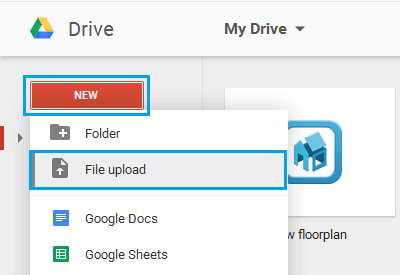
ملاحظة: لا يمكن استخدام هذه الطريقة إلا لنقل الصور في مكتبة الصور السحابية. إذا كنت ترغب في نقل الصور من أماكن أخرى مثل Photo Share، فيجب أن تفكر في تنزيل صور iPhone أولاً.
عندما يكون هناك العديد من الصور على جهاز iPhone الخاص بك، فإنها ستستهلك مساحة كبيرة من مساحة التخزين على الجهاز. للتعامل مع هذه المشكلة، تحتاج Tenorshare iCareFone. ستساعدك هذه الأداة على تصدير الصور من iPhone إلى Google Drive بسهولة وسرعة. لا يتطلب الأمر الكثير من الجهد لاستخدامه حيث لا يستغرق الأمر سوى نقرة واحدة لنقل صورك. كما يعمل iCareFone بشكل مثالي مع أجهزة iPhone وiPad المختلفة....
هذه هي خطوات استخدام iCareFone لتصدير صورك إلى جهاز كمبيوتر .
ابدأ العملية عن طريق تنزيل Tenorshare iCareFone على جهاز Mac أو Windows PC. سيطالبك جهاز iPhone الخاص بك بـ "الوثوق بهذا الكمبيوتر". لذلك، استخدم رمز المرور الخاص بك لفتح الجهاز. بعد توصيل iPhone بالكمبيوتر، تحتاج إلى النقر فوق "تصدير الصور إلى الكمبيوتر بنقرة واحدة"....

الآن، سيتم تصدير جميع الصور التي قمت بالتقاطها أو تنزيلها تلقائيًا إلى جهاز الكمبيوتر.
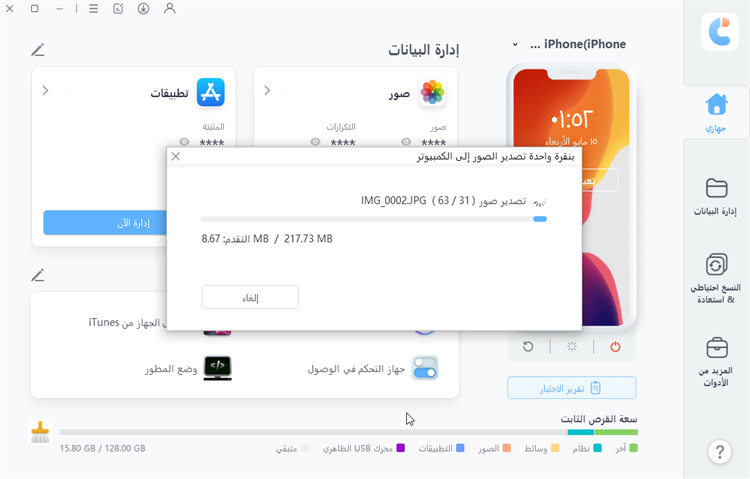
بمجرد اكتمال النقل، سيظهر لك المجلد الوجهة. إذا لم يظهر المجلد، فيجب عليك النقر فوق "فتح المجلد" للتحقق من الصور المصدرة. سيتم حفظ جميع الصور المصدرة في المجلد الأصلي....
بناءً على المعلومات المقدمة في هذه المقالة، لديك الآن فهم جيد لكيفية نقل الصور من iCloud إلى Google Drive. لقد أوضحنا أيضًا كيفية نقل الصور من iPhone إلى Google Drive. هناك العديد من الطرق الموضحة في هذا المنشور، لذا يمكنك اختيار أي طريقة تناسب احتياجاتك الخاصة.
ثم اكتب تعليقك
بقلم خالد محمد
2025-12-02 / Transfer